WPS演示技巧之如何将动画应用于所有幻灯片
来源:网络收集 点击: 时间:2024-05-11【导读】:
我们在利用WPS演示文稿进行日常办公时,经常需要给幻灯片添加动画效果,但是有一件非常麻烦的事情,就是如果我们的幻灯片数量过多,就需要我们单张单张的去设置幻灯片效果,那么WPS演示文稿当中,有没有什么快捷的方法,可以使我们一次性设置全部幻灯片的切换效果呢,当然有,今天我们就来教大家,如何在WPS演示文稿当中将动画应用于所有幻灯片,具体怎么操作呢?一起来学习一下吧!品牌型号:联想E480系统版本:window10软件版本:WPS11.0.1.19方法/步骤1/4分步阅读 2/4
2/4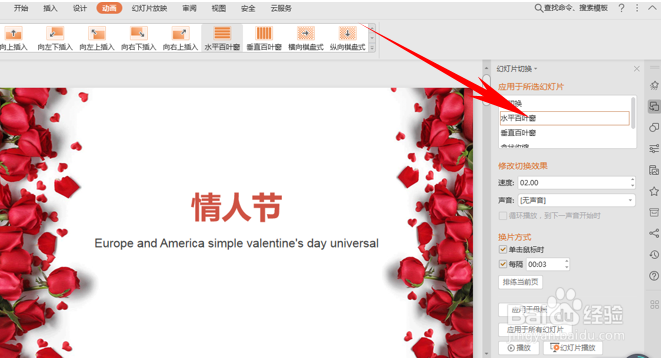 3/4
3/4 4/4
4/4
首先我们看到如下幻灯片,我们单击工具栏当中的动画,然后选择切换效果。
 2/4
2/4弹出幻灯片,切换的属性对话框,为所有幻灯片选择一种切换效果,比如我们选择水平百叶窗的动画效果。
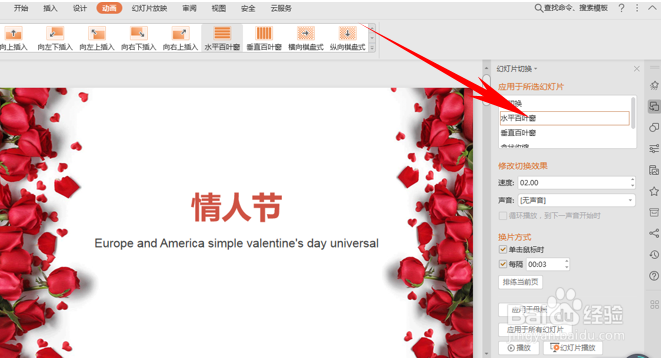 3/4
3/4设置完动画效果后,我们在下面的换片方式当中,看到有应用于所有幻灯片的选项,单击即可。
 4/4
4/4免费升级到企业版,赠超大存储空间
版权声明:
1、本文系转载,版权归原作者所有,旨在传递信息,不代表看本站的观点和立场。
2、本站仅提供信息发布平台,不承担相关法律责任。
3、若侵犯您的版权或隐私,请联系本站管理员删除。
4、文章链接:http://www.1haoku.cn/art_735188.html
上一篇:微信音频播放历史怎么删除
下一篇:亿万僵尸战役模式难度800%-铸造厂攻略
 订阅
订阅